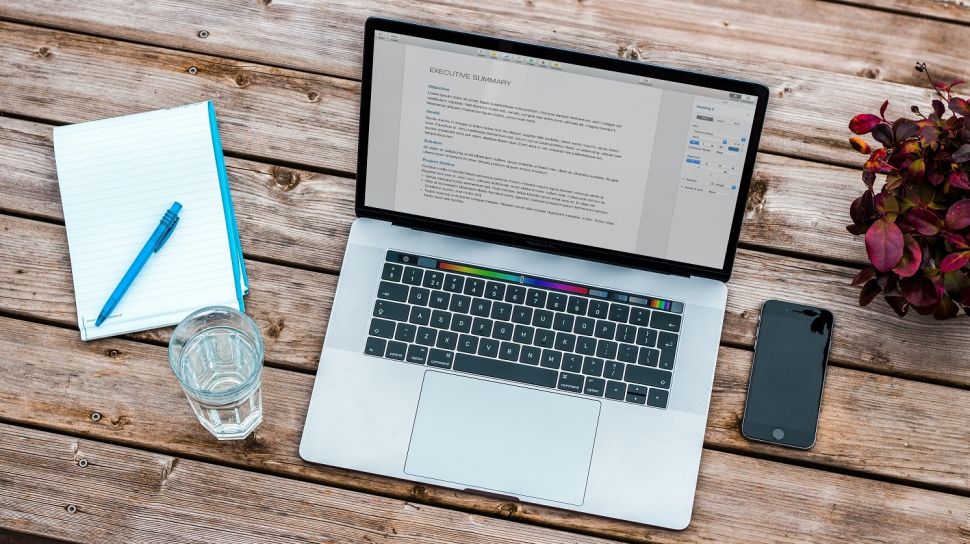Suara.com – Cara mengaktifkan fitur hotspot di Android sangatlah mudah. Anda hanya membutuhkan ponsel cerdas dan kartu SIM dengan paket data aktif yang memungkinkan penggunaan hotspot.
Hotspot Android anda dapat menjadi penyelamat saat dalam keadaan darurat, terutama untuk perangkat yang tidak dapat mengakses internet secara mandiri seperti tablet dan laptop non-seluler.
Hotspot diketahui adalah lokasi fisik tempat orang dapat mengakses Internet, biasanya menggunakan Wi-Fi, melalui jaringan area lokal nirkabel (WLAN) dengan router yang terhubung ke penyedia layanan Internet (ISP).
I. Cara mengatur fitur hotspot di Android
Baca Juga:
Cara Maksimalkan Kecepatan Koneksi Internet, Lakukan Ini
Menyiapkan hotspot ponsel Android anda pun cukup mudah. Yakni anda hanya perlu membuka aplikasi Setelan dan mengetuk Jaringan & Internet. Bagian Jaringan & Internet berisi semua pengaturan yang terkait dengan internet seluler ponsel anda, panggilan dan pesan teks, Wi-Fi, dan fungsionalitas hotspot portabel, yang anda inginkan.
Dengan beberapa ketukan, anda dapat menyiarkan sinyal Wi-Fi yang memungkinkan perangkat yang lain terhubung ke internet menggunakan paket data ponsel anda.
Berikut ini cara mengaktifkan fitur hotspot di Android seperti yang dilansir dari Slash Gear, Selasa (11/10/2022),
- Ketuk opsi “Hotspot & tethering”.
- Pilih “Hotspot Wi-Fi”.
- Di menu yang terbuka, ketuk sakelar di samping “Gunakan hotspot Wi-Fi”.
Dan itu saja. Sekarang, anda dapat menghubungkan perangkat lain ke hotspot ponsel Android Anda dengan mengaktifkan Wi-Fi dan memilih jaringan ponsel pada opsi yang tersedia (melalui Google). Anda juga dapat mengubah nama hotspot dan mengatur kata sandi dengan mengubah tingkat keamanan. Di menu hotspot Wi-Fi, anda akan melihat opsi yang bertuliskan “Nama hotspot”. Ketuk dan ubah dengan mengetikkan nama baru. Setelah selesai, hotspot ponsel anda akan muncul di perangkat lain dengan nama yang ditetapkan.
![Tampilan di Android [Slash Gear]](https://media.suara.com/pictures/653x366/2022/10/11/25244-tampilan-di-android.jpg)
Jika tidak ingin orang lain bergabung dengan hotspot dan menghabiskan kuota data anda, ketuk keamanan dan pilih WPA2-Personal. Sekarang, ketuk “Kata sandi hotspot” dan ubah kata sandi menjadi sesuatu yang dapat anda ingat.
Bagi mereka yang tidak terbiasa dengan istilah ini, WPA adalah singkatan dari Wi-Fi Protected Access dan merupakan teknologi enkripsi yang membantu mengamankan jaringan nirkabel seluler Anda. Secara default, kata sandi adalah kombinasi acak dari kata dan huruf. Setelah mengatur kata sandi, anda akan membutuhkannya untuk mengakses hotspot dari perangkat apa pun.
Baca Juga:
Cara Memeriksa Riwayat Penelusuran di Web Pakai Router Wifi
Cara Bagikan internet dari ponsel Android dengan Tethering
![Tampilan Android [Slash Gear]](https://media.suara.com/pictures/653x366/2022/10/11/27375-tampilan-android.jpg)
Selain menyiarkan jaringan hotspot Wi-Fi yang memungkinkan menghubungkan perangkat ke ponsel Android, anda juga dapat berbagi internet ponsel dengan perangkat lain menggunakan koneksi kabel atau melalui Bluetooth yang disebut sebagai tethering.
Di menu “Hotspot & tethering”, anda akan menemukan opsi USB tethering. Dengan mengaktifkan pengaturan tersebut, anda dapat berbagi broadband seluler ponsel cerdas Android dengan perangkat yang terhubung melalui kabel USB.
Fitur tersebut dengan menghubungkan Google Pixel 6a yang menjalankan Android 13 dengan laptop Windows melalui kabel USB-C ke USB-A. Koneksi kabel muncul di bagian Jaringan di Windows.
Selain itu, telepon mengisi daya saat terhubung ke komputer, menghindari jatuhnya baterai dari hotspot. Perbedaan antara hotspot nirkabel portabel dan tethering kabel adalah bahwa beberapa perangkat dapat mengakses yang pertama secara bersamaan, tetapi hanya satu perangkat yang dapat ditambatkan pada satu waktu dengan kabel USB.
Ada opsi lain yang disebut Bluetooth tethering, yang membagikan internet ponsel anda melalui Bluetooth. Meskipun Bluetooth adalah cara terbaik untuk terhubung dengan aksesori seperti headphone, speaker, dan jam tangan pintar, Bluetooth tidak dapat membawa data dengan kecepatan koneksi Wi-Fi atau koneksi kabel, dan oleh karena itu bukan sesuatu yang harus anda repotkan jika salah satu dari dua opsi lain tersedia.